Los servicios de mensajería inmediata como Whatsapp, Telegram, Facebook Messenger, etc. son vitales en esta época y aquí te decimos cómo usarlos desde tu computadora.
Usar la mensajería instantánea (IM por sus siglas en inglés) desde la computadora tiene sentido para muchas personas por dos razones.
- Por que es más cómodo y rápido usar el teclado de la computadora para escribir mensajes
- (La razón real) Para que el jefe no nos cache escribiendo en el celular y piense que estamos trabajando arduamente en ese proyecto que era para ayer.
Así que aquí te contamos como usar la mayoría de tus IM desde la computadora
Messenger de Facebook
Esta aunque puedes entrar por medio de Facebook en la computadora, hay una mejor forma que yo en lo personal prefiero, además de que no te distrae con otras cosas de Facebook. Si entras a https://www.messenger.com/ ahí podrás tener tu chat de facebook en una interfaz más agradable.
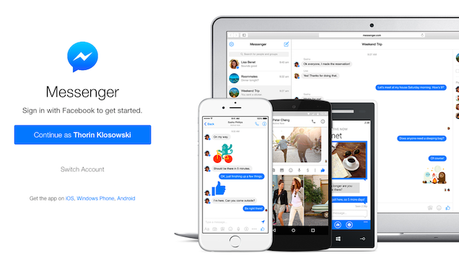
Para ingresar solo necesitas meter tu usuario y contraseña de Facebook (no te preocupes, el sitio es completamente oficial) o si ya tienes sesión de facebook iniciada solo tendrás que apretar un botón.
Esta creo que es la más conocida. Para usarlo solo debes dirigirte a esta dirección https://web.whatsapp.com/ que puedes guardar en tus marcadores o “fijar” en Chrome y desde ahí podrás entrar a whatsapp.
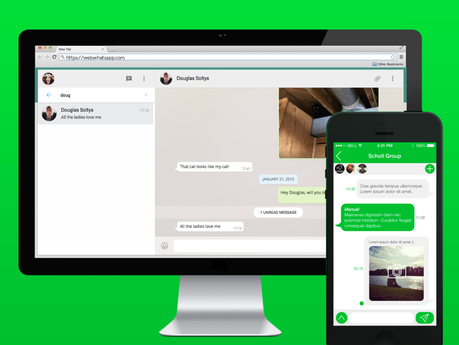
Pero hay un pequeño detalle a considerar, Whatsapp en el navegador funciona a través de tu celular con la app de whatsapp instalada, por lo que tu celular debe estar conectado al wifi o a tu servicio de datos, además para usarlo primero deberás seguir las instrucciones que aparecen en pantalla que son; ir a la app en el celular y en el menú superior ir a donde dice “whatsapp web” que encenderá la cámara y dirigimos el celular al código QR que aparece en la pantalla del navegador, esperamos a que lo reconozca y listo.
Telegram
Telegram de hecho ofrece varias opciones, puedes usar una versión web como whatsapp a la cual puedes entrar por esta url https://web.telegram.org , si usas chrome puedes usar la “app”, puedes instalar el programa para Windows/Linux/Mac o instalar la app para OS X en Mac
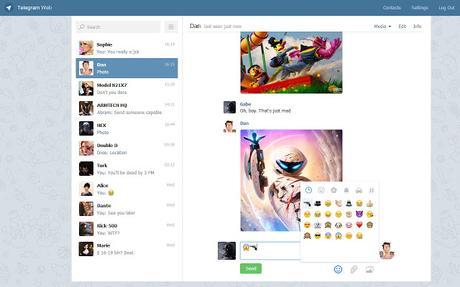
Para ingresar, todas las apps funcionan más o menos igual, ingresas tu número celular y te enviarán un sms con un código de seguridad que ingresas en la app en la computadora y listo.
Line
Para Line las opciones son instalar el programa para Windows, app para Windows 8, 10 , app para Mac OS X o app para Chrome. Aquí se puede ingresar por medio de un código de seguridad por sms o por un código QR similar a Whatsapp.
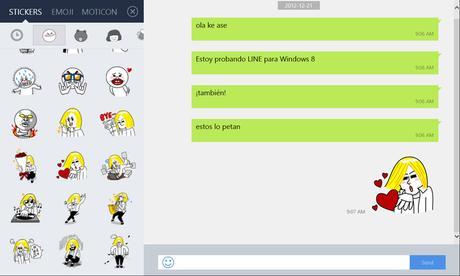
Aquí las opciones son menos pero suficientes, hay opción vía web por medio de este link https://web.wechat.com/ que usa el modo de código QR, por lo que deberás tener tu smartphone con la app instalada, puedes usar también la app para MAC OS X o instalar el programa para Windows.
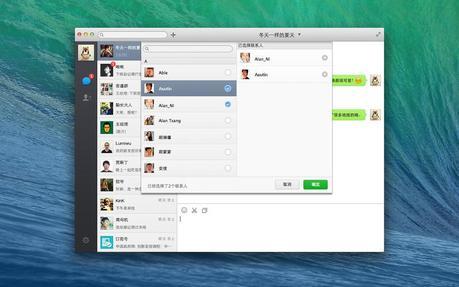
Hangouts
Si usas hangouts para más que videollamadas te agradará saber que Google hace un tiempo renovó el sitio web para Hangouts al que puedes ingresar por aquí https://hangouts.google.com o puedes usar la app para chrome que es muy poco intrusiva.
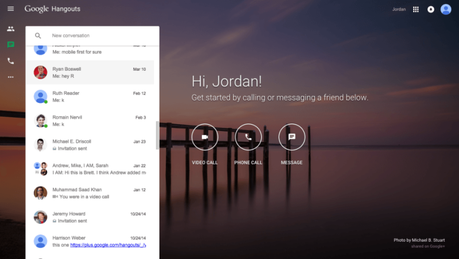
Windows Live Messenger
Es broma ese ya murió :P


